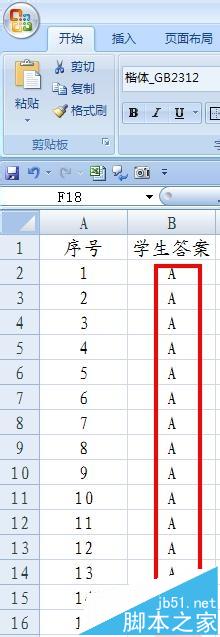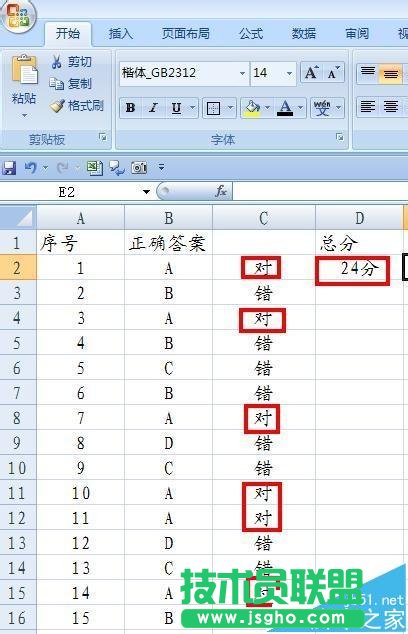教师是天底下最光辉的职业,但是也是最繁忙的职业,面对着几百份试卷,我们总感觉到无从下手,今天我们就用EXCEL来实现批量阅卷,以减轻教师的负担。

1、首先我们给学生分发试卷,学生在做完试卷后,把答案填到电脑上面的电子答题卡上就行了。我们先制作二张电子表格,命名为“阅卷1”和“阅卷2”,在阅卷1中输入1到15的序列号,在阅卷二2也输入1到15的序列号,并填入答案。如图所示
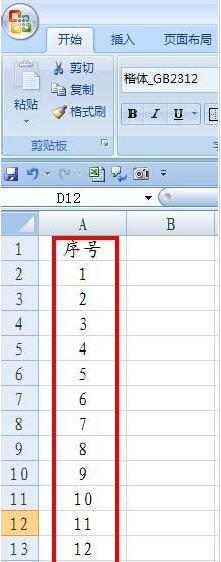
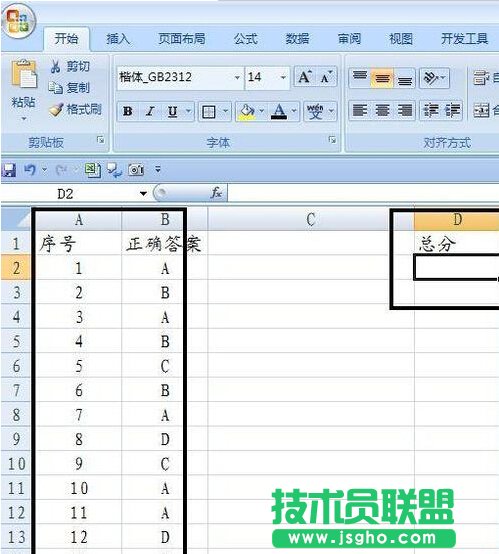
2、选择C2单元格,输入=IF(阅卷1!B2=B2,"对","错"),用填充手柄把C列中的其他单元格也填充好,回车你可以看到显示的都是错误。


3、选择D2单元格,输入=COUNTIF(C2:C16,"对")*4&"分",统计出1到15题中正确答案的个数,并乘以每小题得分就可以算出总分了。现在显示是0分。
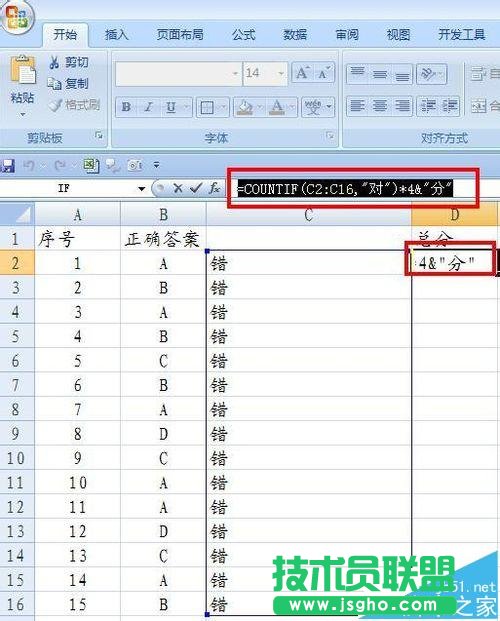
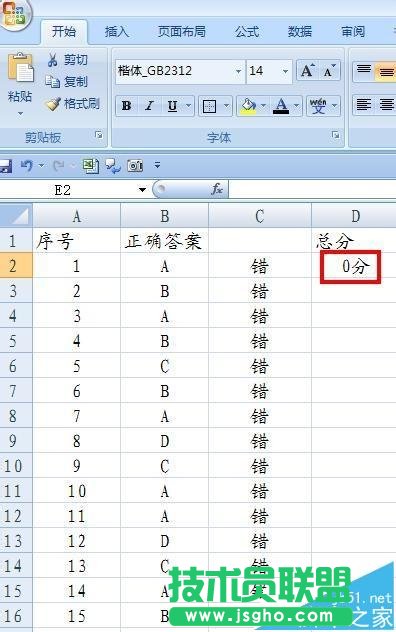
4、现在我们在“阅卷1”中的“学生答案”列中填入学生答案,如图所示,在到“阅卷2”中看看,是不是自动批阅了试卷。